FFFTPは、Sota氏が開発したFTPクライアントのフリーソフトです。ウィンドウ内左右に2分割されており、ローカルディスク側とホスト側のファイル一覧を表示します。 ドラッグ&ドロップや右クリックメニューなどの操作で転送でき、また漢字コードの変換機能も備えています。ファイアウォールやSOCKS、ワンタイムパスワードへの対応などという機能もあり、多くのユーザーに支持を享けています。公式サイトでは、今後の開発・バージョンアップする予定はありません。 そのため、SourceForge.JPにて有志を募り、引き継いた方がバージョンアップをしています。
STEP1 セットアップを行う
FFFTPをパソコンに導入(インストール)するために、初めにセットアップを行います。
1. 公式サイトにアクセスします。
画面左メニューに書かれている【FFFTP(開発終了)】をクリックします。
URL : http://www2.biglobe.ne.jp/~sota/
2. ソフト紹介ページに移動します。上部ピンク枠内の【SourceForge.JPのFFFTPプロジェクト】をクリックします。
ワンポイント
ここでご紹介するソフトは、有志の方が引き継いで開発している最新版です。
もし、公式サイトでのオリジナルをダウンロードしたい方は、ページ下部にスクロールすると ダウンロード欄がありますので、そちらをお願いします。
3. SOURCEFORGE.JP内のソフト紹介ページに移動します。最新バージョン【ffftp-1.98.exe】をクリックします。
ページが移動するとともに、ダウンロードが始まります。
ここではデスクトップを保存場所として指定します。
●ご注意:
お使いのOSにより保存方法に違いはありますが、自動的に保存された場合もあります。
その場合は、IE9以降などは《ダウンロードフォルダ》を確認してください。 見つからない場合は一時フォルダに保存されている可能性がありますので確認してください。
STEP2 インストールを行う
1. デスクトップに保存した実行ファイル【ffftp-1.98g】をクリックします。
2. お使いのPCの環境によってインストールを行う前に確認のため、ダイアログが表示されます。
【実行】をクリックします。
3. セットアップウィザードが開始されます。【次へ】をクリックします。
4. ソフトについての必要事項が表示されます。【次へ】をクリックします。
5. インストールするフォルダを選択します。指定がなければ、そのまま【次へ】をクリックします。
6. フォルダが存在しない場合(本ソフトを初めてダウンロードする時)、ダイアログが表示されます。 【次へ】をクリックします。
7. インストールの準備が完了したので、【次へ】をクリックします。
ワンポイント
デスクトップにショートカットを作成したい場合は、チェックを入れてください。
8. インストールが正常に完了すると、【インストールが完了しました。】と画面表示されます。
【完了】をクリックしてウィザードを閉じてください。
※FFFTPが正常にパソコンにインストールされたら、はじめにダウンロードした実行ファイル【ffftp-1.98g】は削除しても構いません。
提供元:http://www2.biglobe.ne.jp/~sota/
サポート:http://www2.biglobe.ne.jp/sota/mail.html
レビュー:http://www2.biglobe.ne.jp/sota/ffftp.html
ライセンス:http://www2.biglobe.ne.jp/sota/license.html
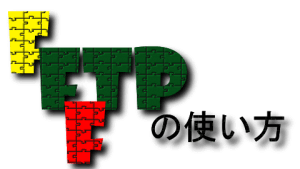
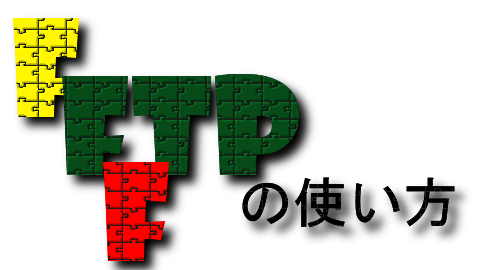

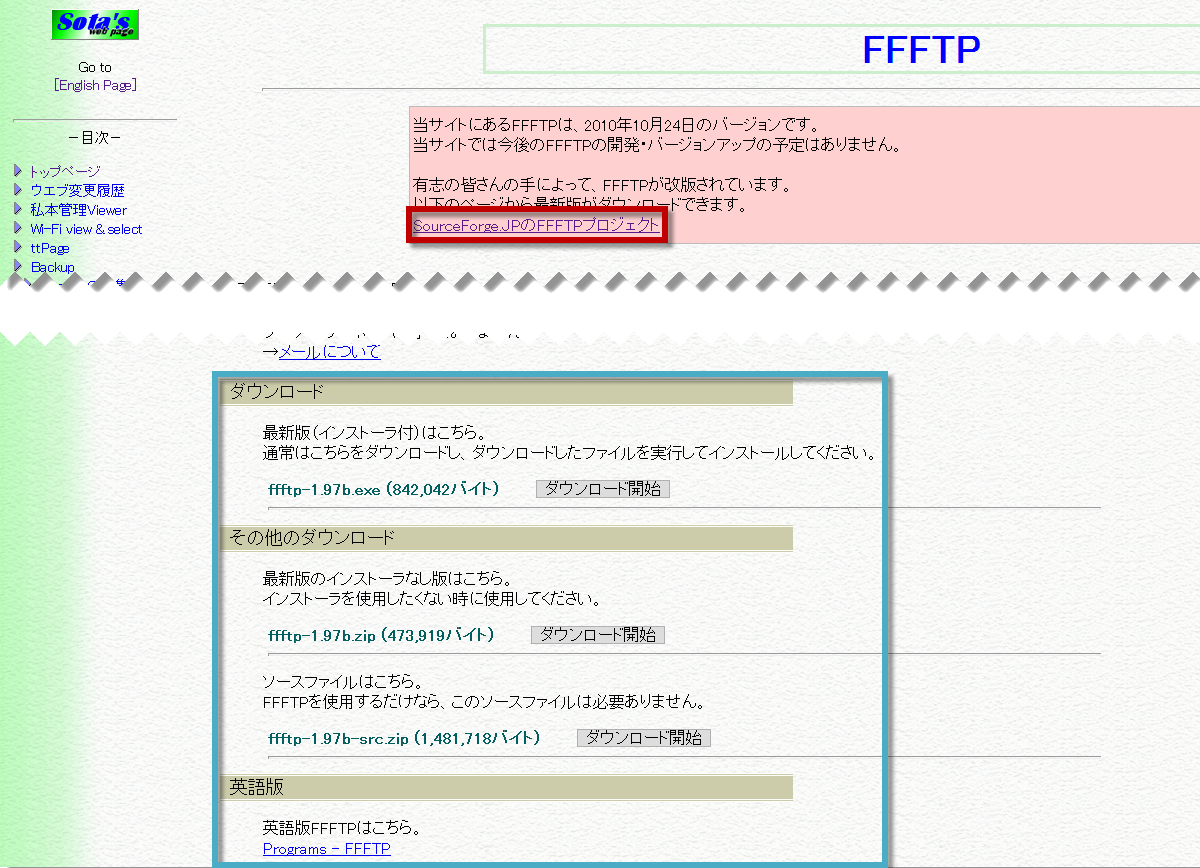
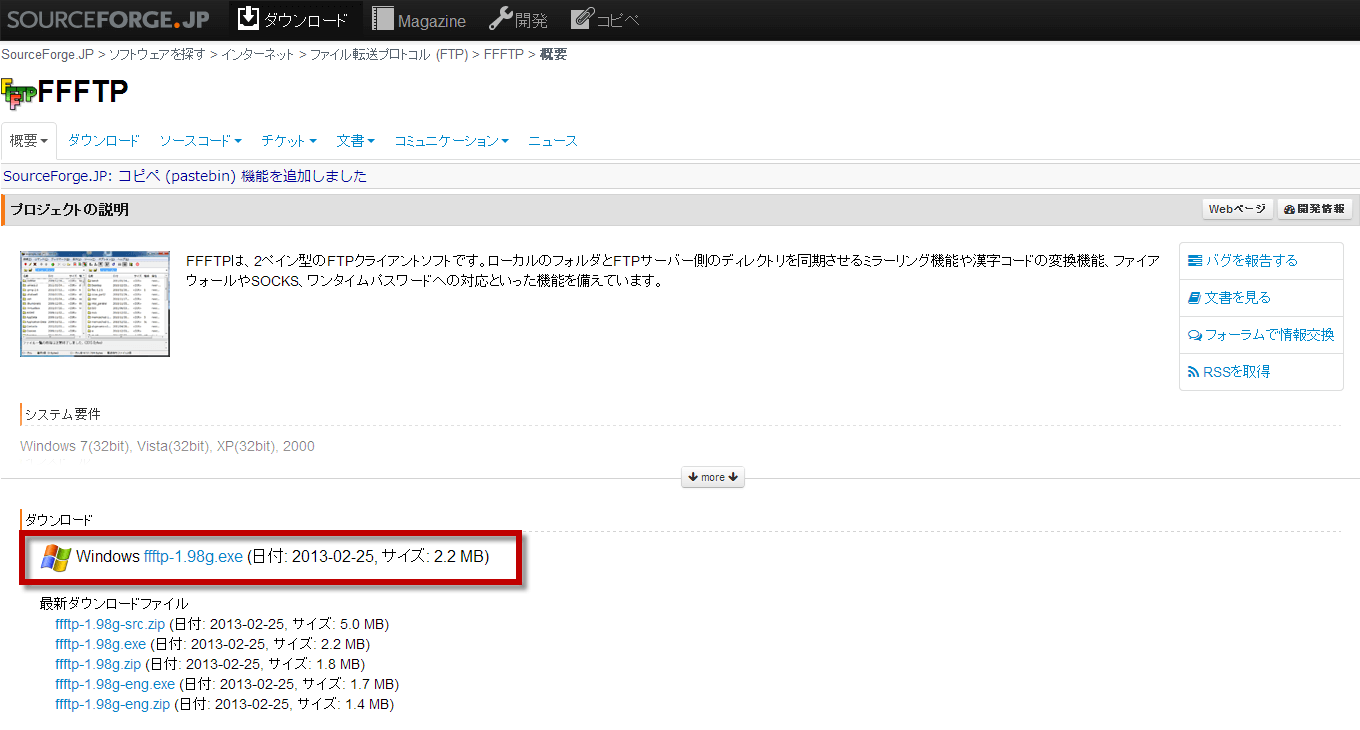

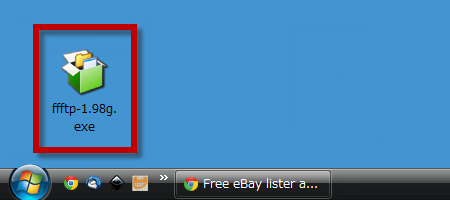
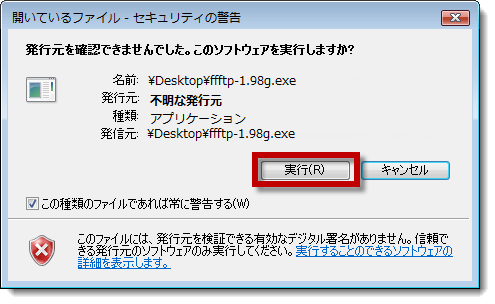
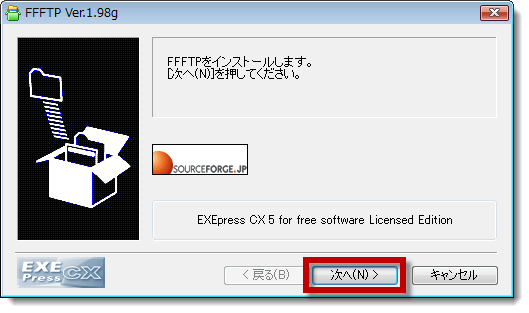
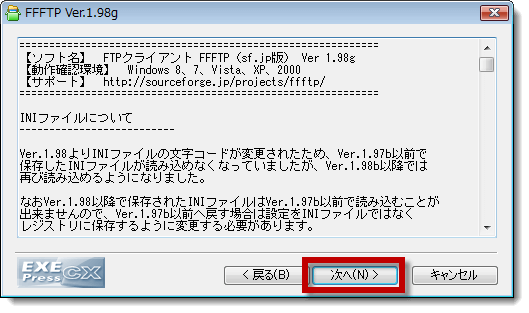
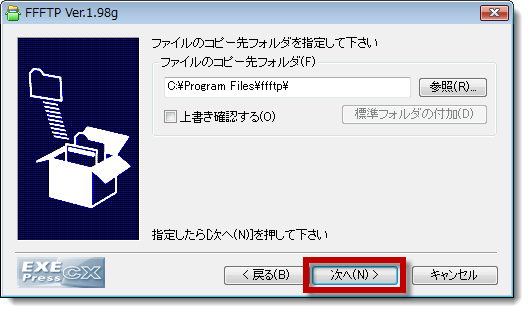
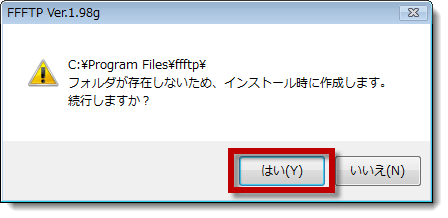
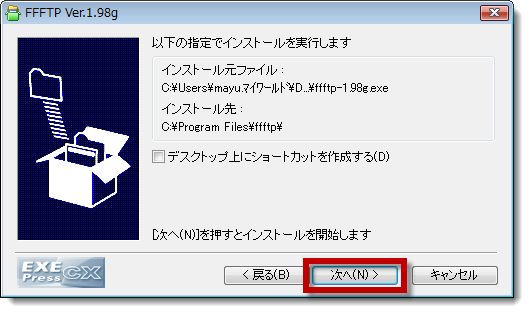
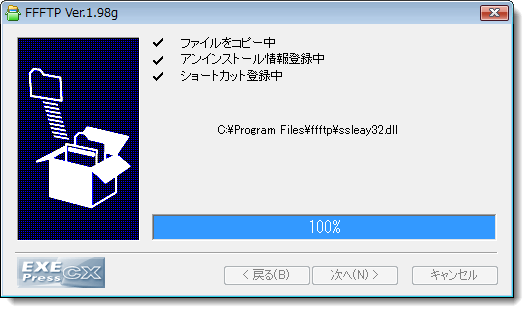
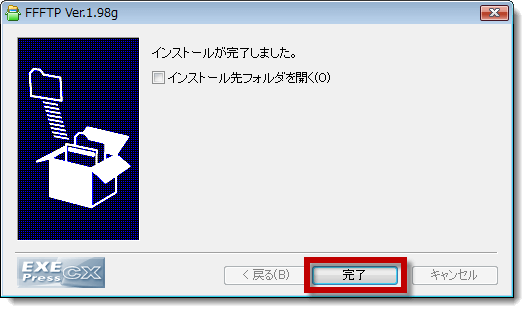
-3.jpg)




